-
萝卜家园win10专业版系统安装教程
- 2017-01-20 12:00:28 来源:windows10系统之家 作者:爱win10
经常有朋友问小编萝卜家园win10专业版系统安装方法是什么,关于这个问题小编一直有在研究,只要大家掌握了这个方法,以后重装系统就简单多了!大家肯定非常好奇吧?下面windows之家小编就给大家带来萝卜家园win10专业版系统安装教程吧!
准备工作:
2、下载一个PE到U盘,并且制作成U盘启动盘;小编用的是冒险家哦!
新萝卜家园win10 64位安装教程:
1、首先,将电脑重新启动,在启动期间,要一直按“DEL键”,进入BIOS设置界面,利用键盘上的“左键”,移动到“Boot”选项界面,将USB HDD:KingstonDT移到上面。按“F10”保存,这样就能将U盘设置为第一启动项了。如图1所示
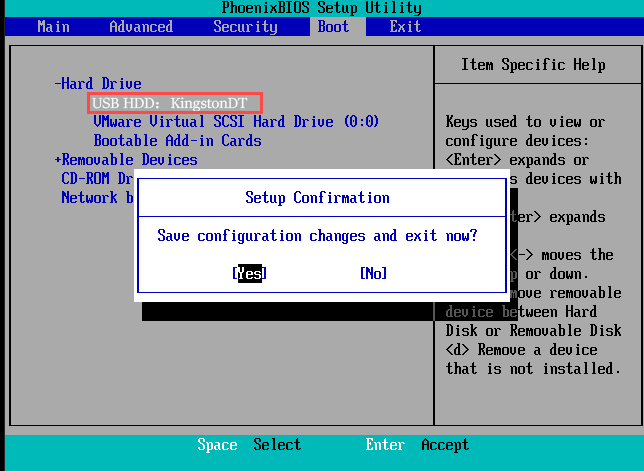
萝卜家园win10专业版系统安装教程图1
2、在冒险家PE界面中,使用键盘上下键,选择“启动冒险家U盘Win2003PE维护系统”,按“ENTER键”进入。其他选项就不一一介绍了。如图2所示
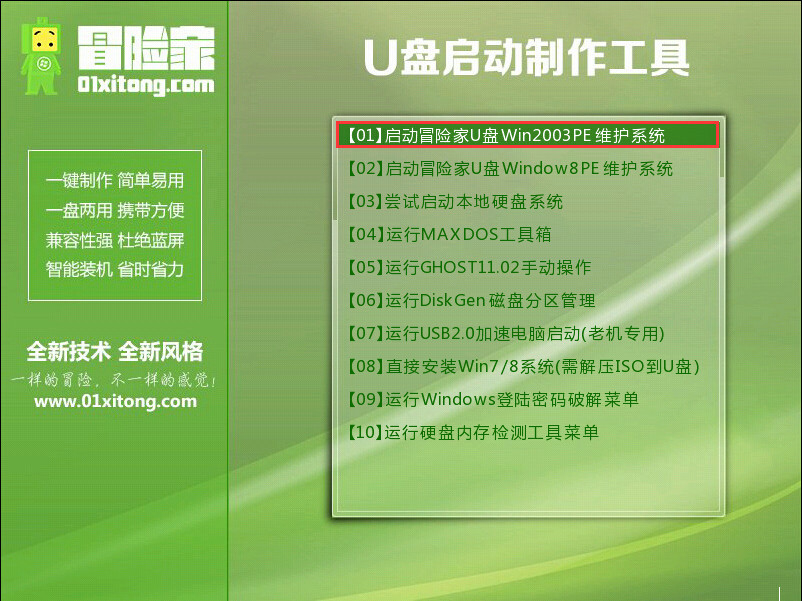
萝卜家园win10专业版系统安装教程图2
3、在进入冒险家“Win2003PE”界面,鼠标选择“一键装机ghost”图标。如图3所示

萝卜家园win10专业版系统安装教程图3
4、在ghost安装器界面中,选择好“ghost 映像文件路径”,再点击“系统盘”。最后按“确定”。如图4所示

萝卜家园win10专业版系统安装教程图4
5、在“PE ghost”界面中,选择“是”选项,重启进行安装系统。
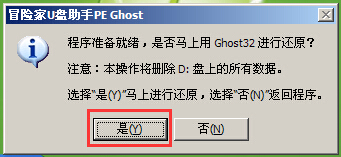
萝卜家园win10专业版系统安装教程图5
6、看到萝卜家园win10 64位的安装进度条,说明系统正在安装中。如图6所示
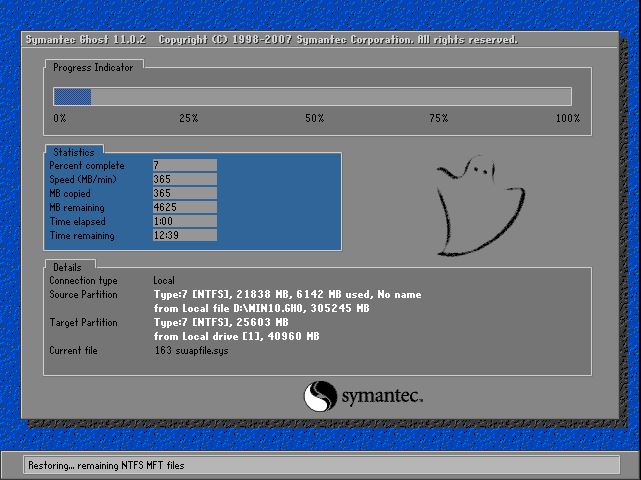
萝卜家园win10专业版系统安装教程图6
7、当进度条安装好后,会出现以下截图,大家可以看一下哦!
(1):你可以总应用商店获取新应用。如图7所示

萝卜家园win10专业版系统安装教程图7
(2):正在处理一些事情。如图8所示
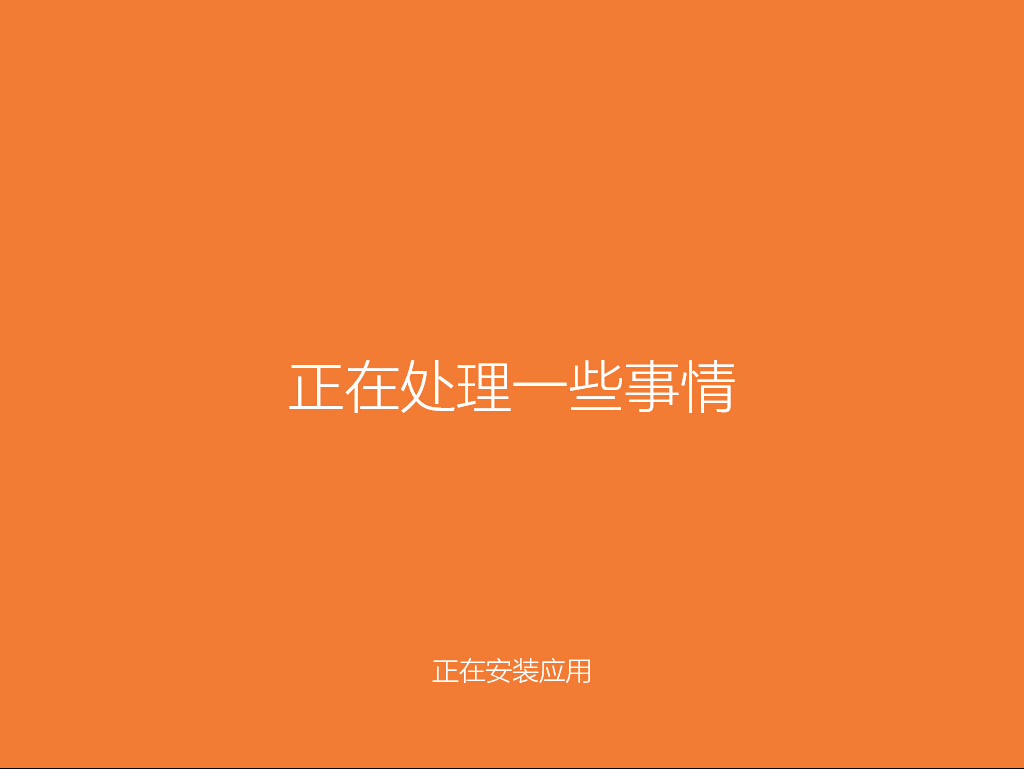
萝卜家园win10专业版系统安装教程图8
(3):正在准备你的应用。如图9所示

萝卜家园win10专业版系统安装教程图9
(4):准备工作马上就绪。如图10所示
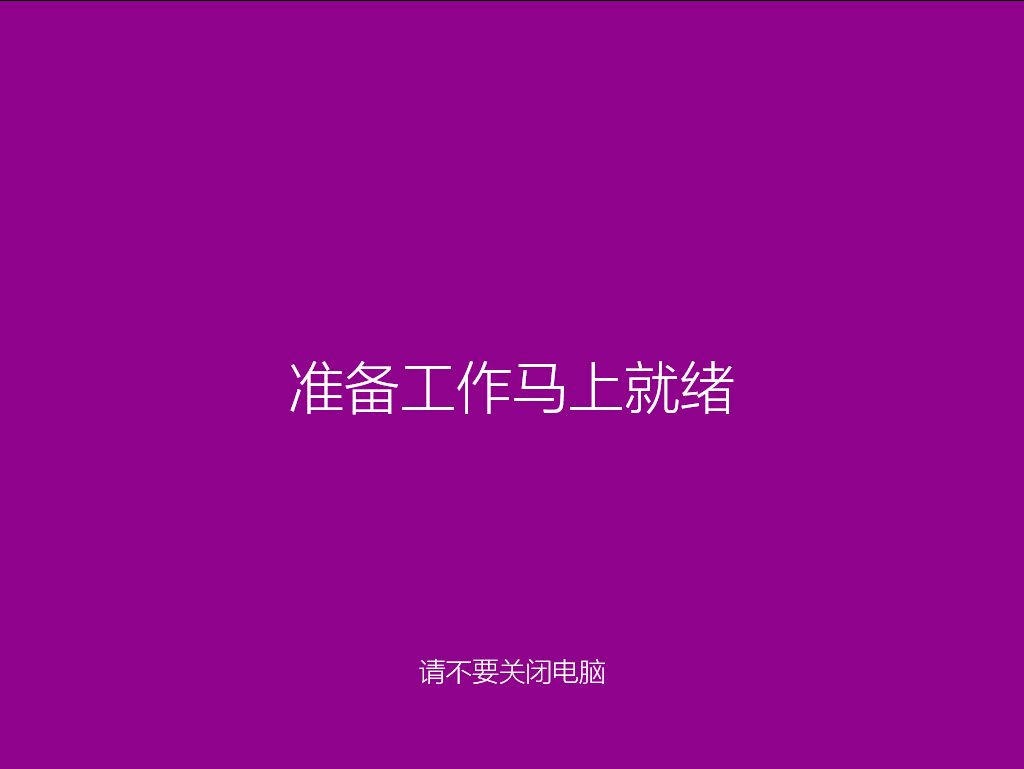
萝卜家园win10专业版系统安装教程图10
8、看到win10系统桌面,说明系统安装完成了。如图11所示
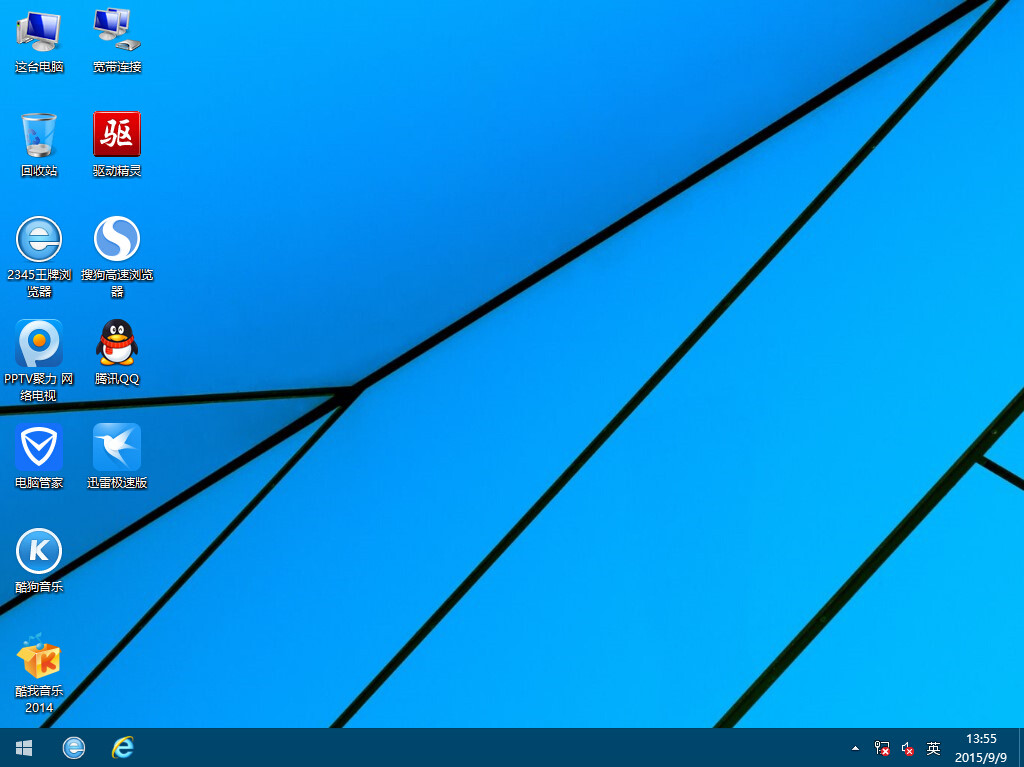
萝卜家园win10专业版系统安装教程图11
不知道大家看完上面的萝卜家园win10专业版系统安装教程之后,有没有掌握这个方法呢?反正小编是非常喜欢这个方法的,如果大家想要深入研究一下的话,可以将这篇教程收藏起来备用哦,以后就再也不怕电脑出问题了!
猜您喜欢
- 如何设置默认浏览器,小编告诉你默认浏..2018-02-27
- xp如何设置电脑分辨率最详细解析..2016-08-13
- Windows7系统下实现离开后QQ自动上锁..2015-01-17
- xp升级win7,小编告诉你xp怎么升级win7..2018-03-16
- winXP正版纯净版最新下载2017-04-07
- windows7下前置音频没有声音播放的解..2015-02-07
相关推荐
- 深度技术windows7ghost纯净推荐下载.. 2017-01-09
- win7破解激活工具,小编告诉你激活工具.. 2018-04-26
- 系统之家win10 32位专业版系统下载介.. 2016-11-21
- 安装纯净WIN7方法 2017-01-16
- wifi怎么安装,小编告诉你电脑如何安装.. 2018-06-25
- 启用javascript,小编告诉你ie浏览器启.. 2018-09-06





 系统之家一键重装
系统之家一键重装
 小白重装win10
小白重装win10
 win7 64位旗舰游戏版v2023.04免激活
win7 64位旗舰游戏版v2023.04免激活 雨林木风 Ghost Win7 快速装机版 32位
雨林木风 Ghost Win7 快速装机版 32位 深度技术ghost win7 x86 旗舰版201610
深度技术ghost win7 x86 旗舰版201610 Next Launcher 3D v1.38 己付费版 (超炫安卓主题)
Next Launcher 3D v1.38 己付费版 (超炫安卓主题) 电脑公司win7|电脑公司Ghost_Win7旗舰版2014.10
电脑公司win7|电脑公司Ghost_Win7旗舰版2014.10 深度技术Ghost win8 32位纯净版下载v201712
深度技术Ghost win8 32位纯净版下载v201712 移花接木v4.2
移花接木v4.2 图像添加水印
图像添加水印 博客备份软件
博客备份软件 小白一键重装
小白一键重装 酷狗音乐盒 v
酷狗音乐盒 v 小白系统ghos
小白系统ghos WordPress 3.
WordPress 3. 大兵浏览器 v
大兵浏览器 v 彩云浏览器 v
彩云浏览器 v 猫眼浏览器(C
猫眼浏览器(C 搜狗拼音输入
搜狗拼音输入 深度技术ghos
深度技术ghos 粤公网安备 44130202001061号
粤公网安备 44130202001061号